如何在Excel中绘制斜线和直线
本文提供了在Excel中绘制斜线和直线的方法。通过使用Excel的绘图工具,您可以轻松地将斜线和直线添加到工作表中,以便更好地呈现数据和图表。
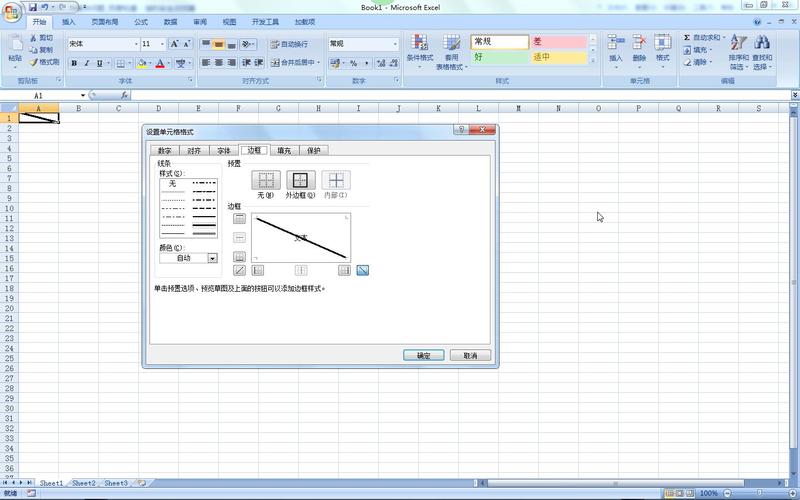
要在Excel中绘制斜线,您可以使用“插入”选项卡中的“形状”工具。
1. 首先,打开Excel并选择您要绘制斜线的单元格。
2. 然后,单击“插入”选项卡上的“形状”按钮。在弹出的菜单中,选择一个直线形状。
3. 将光标移动到所选单元格的一个角落,并按住鼠标左键不放。通过拖动鼠标,可以绘制一条连接两个角的斜线。
4. 通过释放鼠标按钮来完成斜线的绘制。
5. 您可以通过调整斜线的位置、样式、颜色等属性来自定义斜线。在Excel的菜单栏上选择“形状格式”选项卡,然后可以通过更改线条颜色、粗细和样式来调整斜线的外观。
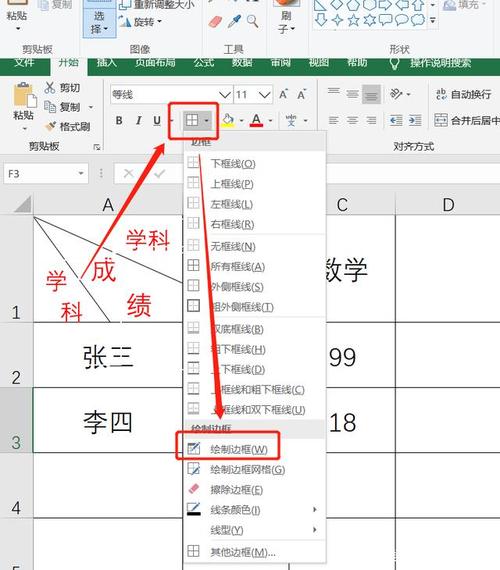
与绘制斜线类似,您也可以使用Excel的形状工具来绘制直线。
1. 打开Excel并选择您要绘制直线的单元格。
2. 单击“插入”选项卡上的“形状”按钮。在弹出的菜单中,选择一个直线形状。
3. 将光标移动到所选单元格的一个角落,并按住鼠标左键不放。通过拖动鼠标,可以绘制一条连接两个角的直线。
4. 通过释放鼠标按钮来完成直线的绘制。
5. 您可以通过调整直线的位置、样式、颜色等属性来自定义直线。在Excel的菜单栏上选择“形状格式”选项卡,然后可以通过更改线条颜色、粗细和样式来调整直线的外观。
通过使用Excel的绘图工具,您可以很容易地绘制斜线和直线来增强数据和图表的可视化效果。在绘制斜线或直线时,可以根据需要自定义其外观,包括线条颜色、粗细和样式等。这些绘制工具可以帮助您更好地呈现数据,并使您的工作表更具吸引力。
BIM技术是未来的趋势,学习、了解掌握更多BIM前言技术是大势所趋,欢迎更多BIMer加入BIM中文网大家庭(http://www.wanbim.com),一起共同探讨学习BIM技术,了解BIM应用!